Créer une numérotation des pages
La fonctionnalité Numérotation des pages vous permet de créer des éléments de design incorporant des informations liées à la numérotation des pages. Les informations de numérotation des pages peuvent être formatées à l'aide de la logique JavaScript pour être affichées en texte brut ou dans un code-barres.
Dans le cas d'un document avec un nombre variable de pages, le nombre final de pages diffère d'un destinataire à l'autre (ces documents peuvent être créés à l'aide de la fonction de débordement automatique ou de visibilité des pages). Si vous souhaitez afficher dans votre design un élément dépendant du nombre final de pages, vous ne pouvez pas vous contenter de créer un élément statique. Cette fonctionnalité vous permet donc d’atteindre le résultat souhaité en toute simplicité.
Elle est compatible avec l’utilisation des pages principales. Par conséquent, si l'élément de numérotation des pages est répété sur toutes les pages du document, il est recommandé de l'ajouter à la page principale à défaut de chacune des pages. À noter que le numéro de page s’affiche correctement, uniquement sur l’impression finale, et non lors de la prévisualisation du document.
Par exemple, pour afficher au bas de chaque page le texte page x sur n, vous devez créer une zone de texte et activer le texte de numérotation des pages comme suit :
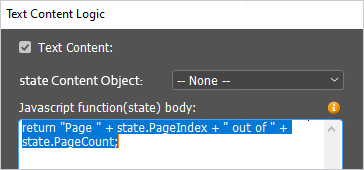
La logique de numérotation des pages peut être implémentée à l'aide d'un code-barres, d'un texte, d'une visibilité classique ou d'une visibilité de page.
Code-barres
Code-barres de numérotation des pages (vidéo)
Si vous souhaitez afficher dans le design un code-barres comprenant les informations de calcul ou d’indexation des pages (pour pouvoir les utiliser, par exemple, avec une machine de mise sous enveloppe), utilisez l'outil Sélection pour sélectionner la zone d'image, cliquez-droit dessus, puis sélectionnez Contenu dynamique > Code-barres de numérotation des pages.
À noter que vous pouvez également sélectionner plusieurs blocs graphiques et appliquer la fonctionnalité de code-barres de numérotation des pages à tous les blocs sélectionnés en une seule étape.
L'exemple suivant montre cette fonction qui sera traduite en code QR. Cette fonction permet d’être sûr que l’indexation et le nombre de pages comportent chacun exactement 3 chiffres. Par exemple, si la page devait comporter le numéro #3 sur un total de 15 pages, le QR Code dans l'exemple ci-dessous inclurait la valeur "003015".
Notez que vous pouvez sélectionner le type et les propriétés du code-barres.
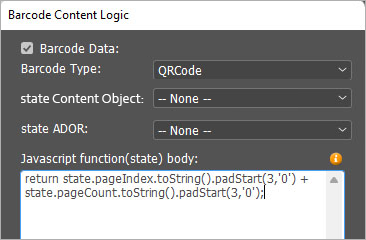
Si vous devez utiliser une valeur d'objet de contenu en plus de la numérotation des pages, sélectionnez-la dans la listeObjet de contenu « state » et dans la fonction use State.adorValue.
Texte
Texte de numérotation des pages (vidéo)
Si vous souhaitez afficher dans le design une valeur de texte basée sur le nombre de pages du document, utilisez l'outil de sélection pour sélectionner la zone de texte, cliquez-droit dessus, puis sélectionnez Contenu dynamique > texte de numérotation des pages.
À noter que vous pouvez également sélectionner plusieurs blocs de texte et appliquer la fonctionnalité de numérotation de page à tous les blocs sélectionnés en une seule étape.
L'exemple suivant montre la fonction JavaScript permettant de définir le texte Page x sur n .
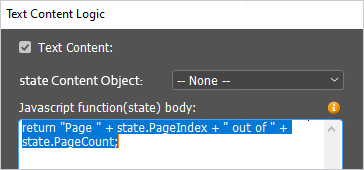
Si vous devez utiliser une valeur d'objet de contenu en plus de la numérotation des pages, sélectionnez-la dans la listeObjet de contenu « state » et dans la fonction use State.adorValue.
Visibilité
Visibilité de la numérotation des pages (vidéo)
Vous pouvez définir si un élément (image ou texte) de votre design sera visible ou non, en fonction du nombre final de pages et de la page sur laquelle l'élément est placé. Pour ce faire, utilisez l'outil de sélection pour sélectionner l'image ou la zone de texte, cliquez-droit dessus, puis sélectionnez Contenu dynamique > Visibilité de numérotation des pages .
À noter que vous pouvez également sélectionner plusieurs blocs de texte ou graphiques et appliquer la fonctionnalité de Visibilité de numérotation des pages à tous les blocs sélectionnés en une seule étape.
Par exemple, pour afficher un élément uniquement sur les pages paires.
Dans l'exemple suivant, l'image/le texte sélectionné s'affiche uniquement sur les pages paires :
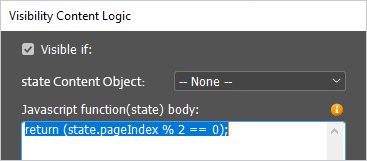
Si vous devez utiliser une valeur d'objet de contenu en plus de la numérotation des pages, sélectionnez-la dans la listeObjet de contenu « state » et dans la fonction use State.adorValue.
Visibilité de page
Visibilité de la numérotation des pages (vidéo)
Vous pouvez définir si une page de votre document sera visible ou non, en fonction de la logique spécifique que vous configurez. Les numéros de page seront ajustés en conséquence.
Exemple de pages de remplissage d’une section
Prenons par exemple un fascicule comportant plusieurs chapitres. Chaque chapitre représente une section. Nous voulons que chaque section commence par une page impaire. Puisque la longueur des sections peut être dynamique, il peut s’avérer nécessaire d’ajouter une page vierge supplémentaire à la fin de la section précédente afin que la nouvelle section démarre sur une page impaire.
Pour ce faire, ajoutez une page vierge à la fin de chaque section (page de remplissage), qui ne sera visible que si nécessaire. Sélectionnez ensuite cette page dans le panneau Pages (ou sélectionnez toutes les pages vierges) ou dans le document, puis ajoutez une logique de visibilité en cliquant-droit et en sélectionnant Contenu dynamique > Numérotation des pages - Visibilité des pages .
Dans cet exemple, les pages vierges ne seront visibles que si elles apparaissent sur une page paire, de sorte que la section suivante commence sur une page impaire.
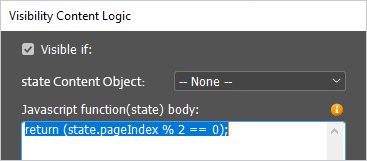
Exemple de pages de remplissage d’un document
Prenons un autre exemple, dans lequel vous devez préparer un fascicule avec des pages de couverture recto et verso. Chaque feuille du fascicule comprend 4 pages, par conséquent nous aimerions que le fascicule atteigne des multiples de 4 pages. Or, le nombre de pages dans le fascicule peut être dynamique. Avec des enregistrements ne comportant pas assez de pages et qui n'atteignent pas les multiples de 4 , il nous faut ajouter des pages vierges, par exemple à la fin du fascicule.
Pour ce faire, ajoutez 3 pages - vierges ou avec un design - à la fin du fascicule ou partout ailleurs (pages de remplissage), qui ne seront visibles , uniquement si cela s’avère nécessaire. Sélectionnez ensuite ces pages dans le panneau Pages ou dans le document, puis ajoutez une logique de visibilité en cliquant-droit et en sélectionnant Contenu dynamique > Numérotation des pages - Visibilité des pages.
Dans cet exemple, les pages de remplissage ne seront visibles que si elles sont nécessaires pour compléter des multiples de 4.
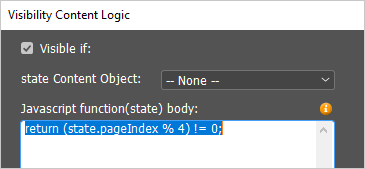
Variables d’état
La fonction JavaScript que vous définissez pour formater le texte de numérotation de page ou le code-barres a accès à plusieurs variables d'état ; variables d’état qui contiennent des informations concernant le numéro d'enregistrement et le numéro de page que vous pouvez utiliser. Passez la souris sur l'icône d'information pour afficher la liste des variables d'état disponibles.

state.adorValue
La variable State.adorValue contiendra la valeur de l'objet de contenu (sélectionné dans la liste State Content Object) pour le destinataire en cours d'impression.
Comme exemple d'utilisation de la valeur state.adorValue, prenons l’exemple d’une machine de mise sous enveloppe susceptible d’inclure un élément à ajouter à partir du plateau de l'appareil en fonction de la logique d’objet de contenu. Par exemple, si les données comprennent un champ indiquant que le destinataire a demandé une brochure, alors la valeur state.adorValue peut servir à ajouter un code dans le code-barres visant à instruire l'appareil de mise sous enveloppe d'inclure également la brochure depuis la machine de mise sous enveloppe dans l'enveloppe, en plus du document imprimé.
state.pageIndex
La variable state.pageIndex contiendra l'index de page du destinataire en cours d'impression. Lors de l'impression dynamique de plusieurs enregistrements, state.pageIndex est réinitialisé pour chaque destinataire. Par exemple, si 2 pages sont imprimées pour chaque destinataire, la première page du document destiné au destinataire n°3 aura un index de page de 1 même si celle-ci correspond à la page n°5 dans le fichier d'impression de sortie.
state.pageCount
La variable state.pageCount contiendra le nombre total de pages pour le destinataire en cours d'impression. Lors de l'impression dynamique de plusieurs enregistrements, state.pageCount est réinitialisé pour chaque destinataire.
state.runRecordIndex
La variable state.runRecordIndex contiendra l'index de l'enregistrement dans le cycle d'impression en cours. Par exemple, pour le premier enregistrement , state.runRecordIndex vaut 1. Lors de l'impression dynamique de plusieurs enregistrements, l'index state.runRecordIndex sera incrémenté pour chaque enregistrement. Dans la plupart des cas, l’enregistrement et le destinataire sont les mêmes. Cependant, dans certains cas, tels que dans le cadre d’une politique Skip (Ignorer l’enregistrement), l'indice d'enregistrement et l'indice de bénéficiaire peuvent différer.
state.runPageIndex
La variable state.runPageIndex contiendra l'index de la page dans le cycle d’impression en cours. Par exemple, pour la première page , state.runPageIndex vaut 1. Lors de l'impression dynamique de plusieurs enregistrements, le fichier state.runPageIndex incrémente la numérotation pour chaque page du tirage et n'est pas réinitialisé pour chaque nouveau destinataire à l’instar de State.pageIndex.
Comme exemple d’utilisation de la valeur state.runPageIndex, on pourra citer la vérification des erreurs lors de l’utilisation d’une machine de mise sous enveloppe. La plupart des machines de mise sous enveloppe utilisent une séquence de comptage répétitive de 0 à 7 ou de 0 à 9 dans leur code-barres pour rechercher les pages manquantes ou les pages hors séquence. L'utilisation du state.runPageIndex avec l' opérateur JavaScript modulo est susceptible de faciliter l'ajout d'une séquence de nombres répétitifs au code-barres de numérotation des pages.
Considérations relatives aux informations State run
Lors de l'utilisation des variables state.runPageIndex et state.runRecordIndex , il n'est pas possible d'utiliser les Copies par enregistrement (à configurer sur 1) et le mode uProduce Turbo (l' option « Utiliser uniquement une seule instance » est requise).
